Wis eenvoudig alle inhoud en instellingen op iPhone, iPad of iPod volledig en permanent.
- Wis iPhone Junk-bestanden
- Wis de iPad-cache
- Wis iPhone Safari-cookies
- Duidelijke iPhone-cache
- Wis het iPad-geheugen
- Wis iPhone Safari-geschiedenis
- Verwijder iPhone-contacten
- Verwijder iCloud Backup
- Verwijder iPhone e-mails
- Verwijder iPhone WeChat
- IPhone WhatsApp verwijderen
- IPhone-berichten verwijderen
- Verwijder iPhone-foto's
- Verwijder de iPhone-afspeellijst
- Verwijder iPhone Beperkingen Toegangscode
Hoe iPhone te wissen met de meest aanbevolen oplossingen in 2023
 Bijgewerkt door Boey Wong / 20 juli 2022 09:50
Bijgewerkt door Boey Wong / 20 juli 2022 09:50Hallo iedereen. Ik heb een aantal vragen, als ik mijn oude iPhone wis, heeft dit dan invloed op mijn nieuwe? Zo niet, hoe de iPhone te wissen voor inruil? Bedankt!
Tegenwoordig wisselen mensen altijd van mobiele telefoon omdat er iets mis is met het apparaat, ze willen een nieuwer model, inruilen en meer. Hier komt de vraag, hoe een iPhone grondig en permanent te wissen om openbaarmaking van gegevens te voorkomen?
Weet je, sommige hulpprogramma's voor gegevensherstel kunnen gebruikers helpen verwijderde gegevens rechtstreeks van apparaten te herstellen, je moet ervoor zorgen dat je gegevens daarna niet meer kunnen worden hersteld.
Dit bericht laat je de bewezen en krachtige oplossingen zien om de iPhone te wissen.
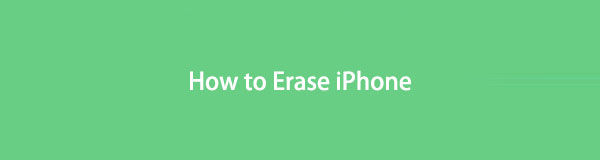

Gidslijst
Deel 1. Hoe de iPhone van de computer te wissen met FoneEraser voor iOS
De eerste optie die u moet proberen is: FoneEraser voor iOS, waarmee u iPhone-ruimte kunt vrijmaken zonder gegevens te verliezen en alle gegevens met eenvoudige klikken kunt wissen.
In vergelijking met andere concurrenten biedt FoneEraser voor iOS een eenvoudige interface die zelfs voor beginners gemakkelijk te gebruiken is. Bovendien worden iPhone, iPad en iPod Touch ondersteund, u kunt ze gebruiken om de iPhone te wissen, maak ruimte vrij, en meer voor elk doel.
FoneEraser voor iOS is de beste iOS-gegevensreiniger die gemakkelijk alle inhoud en instellingen op iPhone, iPad of iPod volledig en permanent kan wissen.
- Reinig ongewenste gegevens van iPhone, iPad of iPod touch.
- Wis snel gegevens met eenmalig overschrijven, waardoor u tijd kunt besparen voor veel gegevensbestanden.
- Het is veilig en gemakkelijk te gebruiken.
En u hoeft zich geen zorgen meer te maken over uw persoonlijke informatie, want het heeft 3 wisniveaus, waaronder laag, gemiddeld en hoog, om alle gegevens te wissen die u niet kunt herstellen.
Stap voor het permanent wissen van iPhone-gegevens:
Stap 1Downloaden FoneEraser voor iOS op de computer en volg de instructies op het scherm om de installatie te voltooien. Daarna wordt het automatisch gestart.
Stap 2Sluit de iPhone aan op de computer en kies Verwijder alle data na detectie.

Stap 3Kies een wisniveau uit Laag, Midden or Hoge, klik dan op de knop Wissen knop.
Als je hebt gehoord over het wissen van de iPhone en je wilt er meer over weten, ga dan naar het volgende deel.
FoneEraser voor iOS is de beste iOS-gegevensreiniger die gemakkelijk alle inhoud en instellingen op iPhone, iPad of iPod volledig en permanent kan wissen.
- Reinig ongewenste gegevens van iPhone, iPad of iPod touch.
- Wis snel gegevens met eenmalig overschrijven, waardoor u tijd kunt besparen voor veel gegevensbestanden.
- Het is veilig en gemakkelijk te gebruiken.
Deel 2. Wis iPhone uit Zoek mijn iPhone
De meeste apparaten hebben een functie waarmee gebruikers de apparaten kunnen lokaliseren en op afstand kunnen beheren nadat ze zijn ingeschakeld. Op dezelfde manier biedt Apple een functie genaamd Zoek mijn iPhone om u te helpen uw iPhone te vinden, en u kunt deze markeren als verloren, dit apparaat wissen en meer. In dit bericht kun je leren hoe je de iPhone wist via de functie Zoek mijn iPhone hieronder.
Je hebt 2 opties, iPhone wissen op de officiële iCloud-site of op een ander iOS-apparaat dat je kunt inloggen op je account.
Op de officiële iCloud-site:
Stap 1Open een browser en bezoek de officiële iCloud-site. En log in op uw iCloud-account.
Stap 2Klik op de Find My tabblad en selecteer uw iPhone in de lijst.

Stap 3Klik op de Wis dit apparaat wanneer een nieuw venster verschijnt.
Op iOS-apparaat:
Stap 1Open de Find My app op uw andere iOS-apparaat met dezelfde Apple ID.
Stap 2Open je iPhone via de interface en tik op de Wis dit apparaat.
Soms ziet u dat Zoek mijn iPhone in afwachting is. Het betekent dat uw apparaat op dit moment offline is, uw apparaat wordt de volgende keer dat het verbinding maakt met wifi of mobiele data gewist.
Deel 3. Wis iPhone met iTunes
Nadat u het iCloud-gedeelte hebt voltooid, kunt u beginnen te leren hoe u de iPhone kunt wissen met iTunes. Helemaal in het begin was iTunes de enige beschikbare optie om iOS-gegevens op de computer te beheren, zodat je gemakkelijk een back-up kon maken en gegevens kon herstellen. Dan mag u er ook uw apparaat mee beheren. Het is best een handig ontwerp. Hier laten we u gedetailleerde stappen zien om de iPhone volledig te wissen.
Stappen om de iPhone permanent te wissen met iTunes:
Stap 1Voer iTunes uit op de computer en sluit de iPhone aan met een USB-kabel.
Stap 2Klik op uw apparaatpictogram en kies de Samengevat > Herstel iPhone.
Stap 3U moet op de klikken Herstel iPhone knop opnieuw wanneer deze verschijnt.
Nadat u macOS naar de nieuwste versie hebt geüpgraded, kunt u iTunes op uw computer kwijtraken. Maak je geen zorgen, we zullen je vertellen wat je moet doen.
FoneEraser voor iOS is de beste iOS-gegevensreiniger die gemakkelijk alle inhoud en instellingen op iPhone, iPad of iPod volledig en permanent kan wissen.
- Reinig ongewenste gegevens van iPhone, iPad of iPod touch.
- Wis snel gegevens met eenmalig overschrijven, waardoor u tijd kunt besparen voor veel gegevensbestanden.
- Het is veilig en gemakkelijk te gebruiken.
Deel 4. Wis iPhone via Finder
De nieuwste macOS heeft iTunes verwijderd, maar je kunt Finder nog steeds gebruiken om je apparaat en gegevens te beheren. Het lijdt geen twijfel dat je de iPhone ook op Mac kunt wissen met Finder. Ze hebben vergelijkbare stappen, controleer de volgende instructies.
Stappen voor het permanent wissen van de iPhone op Mac met Finder:
Stap 1Open Finder op Mac en sluit de iPhone aan.
Stap 2Kies je iPhone in het linkerdeelvenster en klik op Algemeen > Herstel iPhone.
Deel 5. Wis iPhone in de app Instellingen
Ten slotte kunt u de app Instellingen proberen om alle inhoud en instellingen van de iPhone te wissen. Er zijn verschillende opties om de lijst opnieuw in te stellen. Kies Wis alle inhoud en instellingen om ervoor te zorgen dat alle gegevens van uw apparaat worden verwijderd. Hieronder staat hoe.
Stap 1Open op het startscherm van de iPhone de Instellingen app.
Stap 2kies Algemeen > iPhone overzetten of resetten > Reset alle inhoud en instellingen.

Stap 3U wordt gevraagd om de juiste toegangscode in te voeren om door te gaan met het proces.
Wat als je de iPhone niet kunt wissen met de bovengenoemde Apple-manieren, FoneEraser voor iOS is de beste software om de iPhone te wissen.
FoneEraser voor iOS is de beste iOS-gegevensreiniger die gemakkelijk alle inhoud en instellingen op iPhone, iPad of iPod volledig en permanent kan wissen.
- Reinig ongewenste gegevens van iPhone, iPad of iPod touch.
- Wis snel gegevens met eenmalig overschrijven, waardoor u tijd kunt besparen voor veel gegevensbestanden.
- Het is veilig en gemakkelijk te gebruiken.
Deel 6. Veelgestelde vragen over het wissen van de iPhone
Hoe voicemail op de iPhone te wissen?
Selecteer Telefoon-app > Voicemail. Selecteer de voicemail die u wilt verwijderen en tik op het verwijderpictogram.
Wat te doen als het wissen van de iPhone-verificatie is mislukt?
U kunt proberen FoneLab iOS-ontgrendelaar om de iPhone te wissen zonder verificatie.
Hoe kalendergebeurtenissen op de iPhone wissen?
Als u wilt weten hoe u de agenda op de iPhone kunt wissen, voert u de Agenda app, kies de agenda die je wilt verwijderen en tik op de Afmelden knop.
Hoe iPhone met gebroken scherm te wissen?
Sommige mensen willen graag weten hoe ze een kapotte iPhone moeten wissen, omdat ze misschien niets op het scherm kunnen doen. Dus je kunt de Find My functie om de iPhone op afstand te wissen. Je kunt de gedetailleerde stappen bekijken in deel 2 van dit bericht.
Hoe tophits op de iPhone te wissen?
Open de app Instellingen op de iPhone, selecteer de Safari > Ontdek > Tophit vooraf ladenen schakel het uit. Terug naar het tabblad Safari, kies Geschiedenis en websitegegevens wissen.
Reset alle instellingen iPhone versus alle inhoud wissen?
Als u alle instellingen reset, worden alleen instellingen op de iPhone verwijderd zonder gegevens te verliezen, en als u alle inhoud wist, worden alle gegevens van de iPhone verwijderd.
Hoe iCloud van iPhone te wissen zonder wachtwoord?
Als u iCloud van de iPhone wilt wissen, kunt u proberen FoneLab iOS-ontgrendelaar naar verwijder Apple ID of wachtwoord van de vergrendelde iPhone gemakkelijk.
Dat is alles over het grondig en permanent wissen van de iPhone. Je kunt kiezen wat je wilt en zorgvuldig proberen. En FoneEraser voor iOS wordt ten zeerste aanbevolen, waarom niet downloaden en nu proberen!
FoneEraser voor iOS is de beste iOS-gegevensreiniger die gemakkelijk alle inhoud en instellingen op iPhone, iPad of iPod volledig en permanent kan wissen.
- Reinig ongewenste gegevens van iPhone, iPad of iPod touch.
- Wis snel gegevens met eenmalig overschrijven, waardoor u tijd kunt besparen voor veel gegevensbestanden.
- Het is veilig en gemakkelijk te gebruiken.
